
Đề cương ôn tập giữa học kì 2 môn Tin học lớp 9 năm 2022-2023 - Trường THCS Ngô Sĩ Liên, Bà Rịa - Vũng Tàu
lượt xem 4
download
 Download
Vui lòng tải xuống để xem tài liệu đầy đủ
Download
Vui lòng tải xuống để xem tài liệu đầy đủ
Tài liệu "Đề cương ôn tập giữa học kì 2 môn Tin học lớp 9 năm 2022-2023 - Trường THCS Ngô Sĩ Liên, Bà Rịa - Vũng Tàu" tổng hợp lý thuyết và bài tập từ mức độ cơ bản đến vận dụng cao để các em học sinh lớp 9 nắm vững kiến thức và ôn tập thật tốt cho kỳ thi sắp tới. Chúc các em thi tốt và đạt kết quả cao.
Bình luận(0) Đăng nhập để gửi bình luận!
Nội dung Text: Đề cương ôn tập giữa học kì 2 môn Tin học lớp 9 năm 2022-2023 - Trường THCS Ngô Sĩ Liên, Bà Rịa - Vũng Tàu
- UBND THÀNH PHỐ VŨNG TÀU TRƯỜNG THCS NGÔ SĨ LIÊN ĐỀ CƯƠNG ÔN TẬP GIỮA HỌC KỲ II, NĂM HỌC 2022 – 2023 MÔN: TIN HỌC LỚP 9 I. TRẮC NGHIỆM: Hãy khoanh tròn vào ý đúng Câu 1: Một số khả năng định dạng văn bản trên trang chiếu: A. Chọn Font chữ, cỡ chữ, kiểu chữ và màu chữ. Căn lề (căn trái, căn phải, căn giữa trong khung văn) B. Chọn Font chữ, cỡ chữ, kiểu chữ và màu chữ C. Căn lề (căn trái, căn phải, căn giữa trong khung văn) D. Định dạng nội dung văn bản. Câu 2. Sắp xếp các thao tác sau theo thứ tự đúng để thực hiện định dạng phông chữ phần văn bản trong khung văn bản: 1. Chọn phần văn bản cần định dạng phông chữ 2. Chọn lệnh Font, trên dải lệnh Home, trong nhóm lệnh Font A. (2) - (1) B. (1) - (2) C. (1) D. (2) Câu 3: Có thể áp dụng mẫu định dạng cho một vài trang chiếu của bài trình chiếu được không? A. Không. Chỉ có thể áp dụng mẫu định dạng cho tất cả các trang chiếu của bài trình chiếu. B. Được. Trước hết chọn những trang chiếu cần áp dụng mẫu định dạng, sau đó nháy chọn mẫu thích hợp trong nhóm Themes trên dải lệnh Design. C. Không. Chỉ có thể áp dụng cho một vài trang chiếu của BTC . D. Không. Chỉ áp dụng cho hai hoặc ba trang chiếu trong BTC. Câu 4: Khi muốn tạo màu nền cho trang chiếu, em không chọn cách nào dưới đây? A. Chọn một mẫu có sẵn B. Chọn màu đơn sắc bất kì hoặc màu chuyển từ hai hoặc ba màu C. Chèn vào một tệp hình ảnh. D. Dung các hộp màu và công cụ tô màu. Câu 5. Để hiện thị các mẫu định dạng em mở dải lệnh nào của Powerpoint? A. Home B. Insert C. View D. Design Câu 6. Các hiệu ứng động làm cho việc trình chiếu trở nên A. thu hút sự chú ý. B. hấp dẫn. C. sinh động. D. tất cả đáp án trên. Câu 7. Sau khi đã thiết kế xong bài trình chiếu, cách làm nào sau đây để trình chiếu ngay bài trình chiếu đó? A. Chọn Slide Show -> Custom Show B. Chọn Slide Show -> View Show C. Chọn View -> Slide Show D. Nhấn phím F5 Câu 8. Chọn phát biểu sai: A. Khi tạo hiệu ứng động cho một khối văn bản ta có thể cho xuất hiện lần lượt từng từ
- trong khối văn bản khi trình chiếu B. Sau khi đã tạo hiệu ứng động cho một đối tượng nào đó ta không thể thay đổi kiểu hiệu ứng cho đối tượng đó C. Có thể thực hiện hiệu ứng chuyển trang cho 1 slide bất kỳ trong bài trình diễn D. Có thể thực hiện hiệu ứng chuyển trang cho tất cả các slide trong bài trình diễn Câu 9. Khi tạo các hiệu ứng chuyển trang chiếu, cùng với kiểu hiệu ứng ta còn có thể tuỳ chọn các mục nào sau đây? A. Thời điểm xuất hiện. B. Hình ảnh xuất hiện. C. Âm thanh đi kèm. D. Cả a và c đúng. Câu 10. Nên sử dụng các hiệu ứng động ở mức độ A. Càng nhiều càng tốt B. Mỗi nội dung nên tạo nhiều hiệu ứng C. Mức độ vừa phải D. Không nên tạo hiệu ứng động Câu 11. Để chuyển một hình ảnh được chọn xuống lớp dưới cùng ta thực hiện nháy chuột phải lên hình ảnh chọn Order. Sau đó chọn: A. Bring Forward. B. Send to Back. C. Bring to Front. D. Send Backward. Câu 12. Sắp xếp các thao tác sau theo thứ tự đúng để chèn hình ảnh vào trang chiếu: 1. Chọn thư mục lưu tệp hình ảnh 2. Chọn lệnh Insert → Picture → From File 3. Chọn trang chiếu cần chèn hình ảnh vào 4. Chọn tệp đồ họa cần thiết và nháy Insert A. (3) - (2) - (1) - (4) B. (1) - (2) - (3) - (4) C. (4) - (2) - (1) - (3) D. (4) - (1) - (2) - (3) Câu 13. Hãy chỉ ra phương án sai. Hình ảnh được chèn vào trang chiếu có thể có các tác dụng sau đây: A. Minh họa trực quan thông tin dạng văn bản, làm cho thông tin dễ hiểu hơn. B. Tăng tính hấp dẫn và sinh động của bài trình chiếu. C. Tăng mức độ trừu tượng của thông tin cần trình bày. D. Bổ sung những thông tin mà khi diễn tả bằng văn bản hoặc lời nói có thể dài dòng. Câu 14. Hãy chỉ ra phương án sai. Với phần mềm trình chiếu, em có thể chèn những đối tượng nào vào trang chiếu để minh hoạ nội dung? A. Các tệp hình ảnh và âm thanh B. Các đoạn phim ngắn
- C. Bảng và biểu đồ D. Một tệp văn bản Word và khi trình chiếu ta có thể xem được từng trang văn bản Word này. Câu 15. Để căn lề cho một đoạn văn bản trong khung văn bản cho bài trình chiếu, trước tiên ta phải A. Đưa con trỏ văn bản vào giữa đoạn văn bản cần căn lề. B. Chọn cả đoạn văn bản cần căn lề. C. Chọn một dòng bất kỳ trong đoạn văn bản cần căn lề. D. Cả 3 cách nêu trong câu này đều đúng. Câu 16. Muốn áp dụng mẫu có sẵn cho một Slide ta chọn lệnh: A. Apply to Master B. Apply to Selected Slides C. Apply to All Slides D. Tất cả ý trên Câu 17: Để định dạng dòng chữ “Uống nước nhớ nguồn” thành “ Uống nước nhớ nguồn”(kiểu chữ đậm, nghiêng, gạch chân), toàn bộ các thao tác phải thực hiện là: A. Đưa con trỏ văn bản vào giữa dòng chữ đó, nhấn Ctrl + U, Ctrl + I và Ctrl + B B. Đưa con trỏ văn bản vào cuối dòng chữ đó, nhấn Ctrl + B, Ctrl + U và Ctrl + I C. Chọn dòng chữ đó, nhấn Ctrl + U, Ctrl + I và Ctrl + B D. Nhấn Ctrl + U, Ctrl + I và Ctrl + B Câu 18: Để chọn màu nền đơn sắc cho trang chiếu ta thực hiện: 1. Nháy chuột chọn Solid fill để chọn màu đơn sắc 2. Mở dải lệnh Design →Nháy nút phía dưới bên phải nhóm lệnh Background → Hiển thị hộp thoại Format Background 3. Chọn trang chiếu trong ngăn bên trái 4. Nháy chuột vào mũi tên bên phải mục Color và chọn màu thích hợp. A. (3) - (2) - (1) - (4) B. (1) - (2) - (3) - (4) C. (4) - (2) - (1) - (3) D. (4) - (1) - (2) - (3) Câu 19: Các bước để tạo hiệu ứng chuyển trang chiếu: A. Chọn (hình 1)→ Mở dải lệnh Animations→Nháy chọn hiệu ứng động “split” trong nhóm Animation B. Mở dải lệnh Animations→Chọn hiệu ứng động thích hợp trong nhóm Animation C. Chọn các trang chiếu cần tạo hiệu ứng→ Mở dải lệnh Transitions→Chọn hiệu ứng chuyển trang chiếu trong nhóm Transition to this slide Câu 20: Lợi ích của việc tạo bài trình chiếu dựa trên một mẫu định dạng có sẵn là gì? A. Tạo bài trình chiếu nhiều màu sắc B. Bài trình chiếu đồng nhất về nội dung C. Bài trình chiếu đồng nhất về màu sắc D. Tạo các bài trình chiếu hấp dẫn, màu sắc trên trang chiếu được phối hợp một cách
- chuyên nghiệp, tiết kiệm thời gian và công sức Câu 21: Hình dưới đây cho thấy một hình ảnh được chèn vào trang chiếu và đang được chọn. Để thay đổi kích thước hình ảnh, em đặt con trỏ chuột trên nút tròn nào trên biên của hình ảnh và kéo thả chuột: A. Nút A B. Nút B C. Nút C D. Nút A hoặc nút B Câu 22: Khi nào cần thay đổi thứ tự các lớp của hình ảnh? A. Khi chèn nhiều hình ảnh lên một trang chiếu, mỗi hình ảnh nằm trên một lớp riêng biệt. hình ảnh chèn vào sau sẽ che lấp một phần hoặc hoàn toàn hình ảnh đã có sẵn khác. B. Khi nhiều trang chiếu chèn một hình ảnh. C. Khi trang chiếu được áp dụng mẫu định dạng có sẵn. D. Khi tạo hiệu ứng cho đối tượng trên trang chiếu. Câu 23: Trong bài trình chiếu, nhóm hiệu ứng động màu xanh là nhóm hiệu ứng gì? A. hiệu ứng biến mất B. hiệu ứng di chuyển C. hiệu ứng xuất hiện D. hiệu ứng thay đổi ( màu sắc, kích thước) Câu 24: Trong bài trình chiếu, để tạo hiệu ứng chuyển trang chiếu ta sử dụng dải lệnh nào? A. Insert B. Transitions C. Design D. Slide Show Câu 25: Các bước để tạo hiệu ứng động cho đối tượng trên trang chiếu A. Chọn đối tượng trên trang chiếu cần áp dụng hiệu ứng→ Mở dải lệnh Animations→Nháy chọn hiệu ứng động thích hợp trong nhóm Animation B. Mở dải lệnh Animations→Nháy chọn hiệu ứng động thích hợp trong nhóm Animation C. Chọn đối tượng trên trang chiếu cần áp dụng hiệu ứng→ Mở dải lệnh Transitions→Nháy chọn hiệu ứng động thích hợp trong nhóm Transition to this slide D. Mở dải lệnh Transitions→Nháy chọn hiệu ứng động thích hợp trong nhóm Transition to this slide Câu 26: Muốn áp dụng mẫu định dạng có sẵn cho tất cả các Slide( trang chiếu) ta chọn lệnh: A. Apply to Master B. Apply to Selected Slides C. Apply to All Slides D. Apply to Slides Câu 27: Hình dưới đây cho thấy một hình ảnh được chèn vào trang chiếu và đang được chọn. Để thay đổi vị trí của hình ảnh, em đưa con trỏ chuột lên trên hình ảnh và:
- A. Nháy đúp chuột B. Nhấn giữ chuột C. Kéo thả chuột D. Nháy chuột Câu 28: Trong bài trình chiếu, nhóm hiệu ứng động màu đỏ là nhóm hiệu ứng gì? A. hiệu ứng biến mất B. hiệu ứng di chuyển C. hiệu ứng xuất hiện D. hiệu ứng thay đổi ( màu sắc, kích thước) Câu 29: Có mấy loại hiệu ứng động trong bài trình chiếu: A. 1 B. 2 C. 3 D. 4 Câu 30: Hiệu ứng chuyển trang chiếu là A. Cách xuất hiện của các trang chiếu khi bắt đầu được hiển thị thay thế trang chiếu trước. B. trật tự xuất hiện của các hình ảnh được chèn vào trang chiếu. C. Cách xuất hiện tiêu đề của trang chiếu. D. Cách xuất hiện phần nội dung của trang chiếu. Câu 31. Để chuyển một hình ảnh được chọn lên lớp trên cùng ta thực hiện nháy chuột phải lên hình ảnh chọn Bring to Front rồi chọn: A. Bring Forward. B. Send to Back. C. Bring to Front. D. Send Backward. Câu 32. “Màu sắc trên trang chiếu chủ yếu gồm ……………và …………..” Điền cụm từ thích hợp vào chỗ trống trong các lựa chọn dưới dây để có phát biểu đúng: A. Chú ý – dễ đọc. B. Màu nền – màu chữ. C. Màu sắc – màu chữ. D. Màu sắc – chú ý. Câu 33. Khi chèn hai hình ảnh trên một trang chiếu, em thấy một hình ảnh che lấp một phần của ảnh kia vì: A. Hai hình ảnh nằm gần nhau. B. PowerPoint mặc định chèn các hình ảnh tại cùng một vị trí trên một trang chiếu C. PowerPoint mặc định chèn hai hình ảnh nằm xa nhau. D. PowerPoint mặc định chèn hai hình ảnh nằm cạnh nhau. Câu 34. Khi chèn hai hình ảnh trên một trang chiếu, em thấy một hình ảnh che lấp một phần của ảnh kia. Nếu muốn hiển thị đầy đủ cả hai hình ảnh trên cùng một trang chiếu, em cần thực hiện thao tác: A. Di chuyển hình ảnh B. Thay đổi kích cỡ C. Thay đổi kích cỡ và di chuyển hình ảnh D. Xóa hình ảnh. Câu 35. Để chuyển một hình ảnh được chọn xuống lớp dưới cùng ta thực hiện nháy chuột phải lên hình ảnh chọn Bring to Front rồi chọn: A. Bring Forward.
- B. Send to Back. C. Bring to Front. D. Send Backward. II. TỰ LUẬN Câu 1: Với phần mềm trình chiếu, em có thể chèn những đối tượng nào vào trang chiếu để minh hoạ nội dung? Câu 2: Cho bài trình chiếu sau có 2 trang chiếu với nội dung: a. Em hãy nêu các bước để tạo hiệu ứng động Box cho Hình 1. b. Em hãy nêu các bước để tạo hiểu ứng chuyển trang chiếu Cut cho trang chiếu 1( slide 1). b. Em hãy nêu các bước để chèn hình ảnh 1 vào trang chiếu 2( slide 2). d. Em hãy nêu các bước để tạo màu nền đơn sắc “ màu nâu” cho trang chiếu 2.

CÓ THỂ BẠN MUỐN DOWNLOAD
-

Đề cương ôn tập giữa học kì 1 môn Công nghệ lớp 7 năm 2020-2021 - Trường THCS Lê Quang Cường
 2 p |
2 p |  190
|
190
|  8
8
-

Đề cương ôn tập giữa học kì 1 môn Hóa học 10 năm 2019-2020 - Trường THPT Bắc Thăng Long
 1 p |
1 p |  162
|
162
|  7
7
-
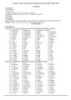
Đề cương ôn tập giữa học kì 1 môn Tiếng Anh 11 năm 2019-2020 - Trường THPT Bắc Thăng Long
 10 p |
10 p |  137
|
137
|  6
6
-
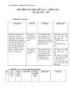
Đề cương ôn tập giữa học kì 2 môn Ngữ văn 7 năm 2018-2019 - Trường THCS Long Toàn
 4 p |
4 p |  228
|
228
|  5
5
-

Đề cương ôn tập giữa học kì 1 môn Toán 11 năm 2019-2020 - Trường THPT Bắc Thăng Long
 2 p |
2 p |  118
|
118
|  5
5
-

Đề cương ôn tập giữa học kì 1 môn Ngữ văn 6 năm 2019-2020 - Trường THCS Long Toàn
 2 p |
2 p |  137
|
137
|  4
4
-

Đề cương ôn tập giữa học kì 1 môn Lịch sử 9 năm 2018-2019 - Trường THCS Long Toàn
 1 p |
1 p |  178
|
178
|  4
4
-
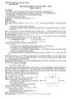
Đề cương ôn tập giữa học kì 1 môn Vật lí 11 năm 2019-2020 - Trường THPT Bắc Thăng Long
 2 p |
2 p |  91
|
91
|  4
4
-
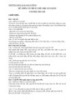
Đề cương ôn tập giữa học kì 1 môn GDCD lớp 9 năm 2020-2021 - Trường THCS Lê Quang Cường
 2 p |
2 p |  84
|
84
|  3
3
-

Đề cương ôn tập giữa học kì 1 môn Tiếng Anh lớp 7 năm 2020-2021 - Trường THCS Lê Quang Cường (Bài tập)
 8 p |
8 p |  124
|
124
|  3
3
-

Đề cương ôn tập giữa học kì 1 môn GDCD 8 năm 2019-2020 - Trường THCS Long Toàn
 1 p |
1 p |  146
|
146
|  3
3
-

Đề cương ôn tập giữa học kì 1 môn Ngữ văn 11 năm 2019-2020 - Trường THPT Bắc Thăng Long
 3 p |
3 p |  110
|
110
|  3
3
-

Đề cương ôn tập giữa học kì 2 môn Ngữ văn 9 năm 2018-2019 - Trường THCS Long Toàn
 2 p |
2 p |  95
|
95
|  3
3
-

Đề cương ôn tập giữa học kì 1 môn Vật lí 8 năm 2018-2019 - Trường THCS Long Toàn
 1 p |
1 p |  130
|
130
|  3
3
-

Đề cương ôn tập giữa học kì 1 môn Tiếng Anh 8 năm 2019-2020 - Trường THCS Long Toàn
 3 p |
3 p |  147
|
147
|  3
3
-
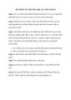
Đề cương ôn tập giữa học kì 1 môn GDCD 9 năm 2019-2020 - Trường THCS Long Toàn
 1 p |
1 p |  164
|
164
|  3
3
-

Đề cương ôn tập giữa học kì 2 môn Địa lí lớp 8 năm 2020-2021 - Trường THCS Lê Quang Cường
 1 p |
1 p |  100
|
100
|  2
2
-
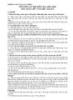
Đề cương ôn tập giữa học kì 2 môn GDCD lớp 7 năm 2020-2021 - Trường THCS Lê Quang Cường
 2 p |
2 p |  60
|
60
|  1
1
Chịu trách nhiệm nội dung:
Nguyễn Công Hà - Giám đốc Công ty TNHH TÀI LIỆU TRỰC TUYẾN VI NA
LIÊN HỆ
Địa chỉ: P402, 54A Nơ Trang Long, Phường 14, Q.Bình Thạnh, TP.HCM
Hotline: 093 303 0098
Email: support@tailieu.vn









